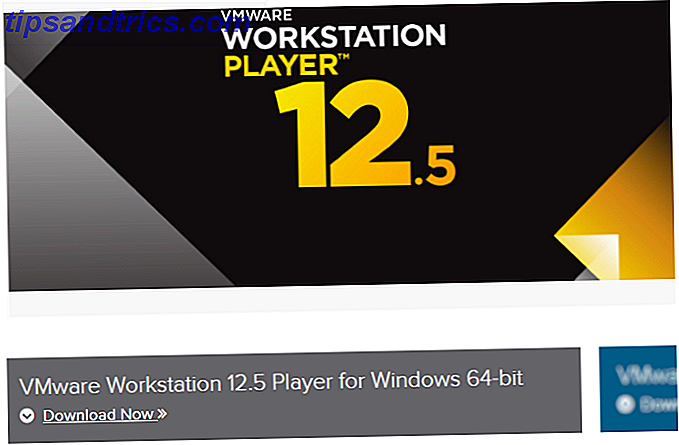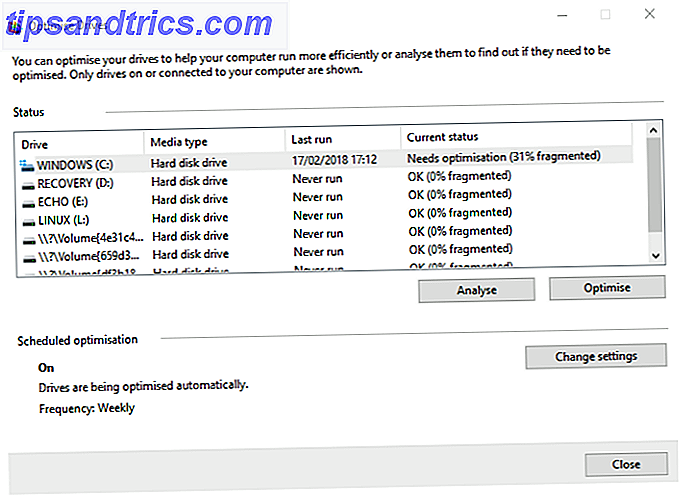Windows Systeemherstel kan u helpen uw lul te redden als uw computer lelijk wordt. Er zijn veel horrorverhalen van mensen die vergaten back-ups te maken. Deze jongens maakten geen back-up van hun bestanden. Kijk nu wat er gebeurde. Deze jongens maakten geen back-up van hun bestanden, kijk nu wat er gebeurde. Als er iets is wat ik tijdens die vroege periode heb geleerd jarenlang werken met computers (en de mensen die ze gebruiken), was het hoe kritisch het is om niet alleen belangrijke dingen te besparen, maar ook om ... Lees meer. Stel je de problemen voor waar je in zou kunnen verkeren, als je geen back-up van je systeem zou maken? Dat is waar Systeemherstel binnenkomt.
Wat is een herstelpunt? Moet u de functie Systeemherstel gebruiken of wilt u deze beter uitschakelen? En als u besluit om het te gebruiken, hoe gaat u ermee om het op te zetten? Aan het einde van dit artikel, zult u de antwoorden op elk van die vragen kennen, dus blijf lezen!
Wat zijn herstelpunten?
Systeemherstel is een functie van het Windows-besturingssysteem (beginnend met Windows ME) waarmee gebruikers hun systeem naar een eerder tijdstip kunnen herstellen . Deze restauratie omvat, maar is niet beperkt tot, de volgende soorten gegevens: systeembestanden, geïnstalleerde toepassingen, het Windows-register en systeeminstellingen. Zoals je wel kunt raden, moet het systeemherstel niet lichtvaardig worden genomen, maar ze kunnen uiterst nuttig zijn in de juiste omstandigheden.

Systeemherstel werkt door periodiek herstelpunten te maken op uw systeem. U kunt deze herstelpunten beschouwen als momentopnamen van hoe uw systeem er op dat moment uitziet. Met behulp van deze herstelpunten kan Windows teruggaan naar een systeemstatus uit het verleden. Het is onnodig om te zeggen dat je niet zomaar op elk moment terug kunt springen - wat ongelooflijk nuttig zou zijn, maar, op dit moment onwaarschijnlijk.
Herstelpunten kunnen handmatig door de gebruiker OF automatisch door het systeem worden aangemaakt als de optie is ingesteld. Automatische herstelpunten worden gemaakt wanneer:
- software wordt geïnstalleerd met behulp van een installatieprogramma dat is gekoppeld aan Systeemherstel;
- Windows Update installeert nieuwe updates op het systeem;
- systeemstuurprogramma's zijn geïnstalleerd of bijgewerkt;
- volgens een schema dat op het systeem is ingesteld.
Om de functie Systeemherstel te gebruiken, moet u deze eerst inschakelen. Als je al hebt besloten dat je dat wilt doen, ga je naar het laatste deel van dit artikel. Maar als u niet zeker weet of u Systeemherstel nodig hebt, raad ik u aan het volgende gedeelte te lezen voordat u een beslissing neemt.
Moet u Systeemherstel gebruiken?
Terug in Windows XP kreeg het systeemherstel een slechte reputatie vanwege de manier waarop het werd geïmplementeerd. Niet alleen was het traag om nieuwe herstelpunten te creëren, de daadwerkelijke handeling om terug te gaan naar een eerder herstelpunt sloot nooit helemaal aan bij de verwachtingen. Ik herinner me zelfs een paar keer dat Systeemherstel mijn Windows XP-machine in een slechtere staat heeft achtergelaten. Maar het systeemherstel in Windows 7 en Windows 8 is vernieuwd en is veel beter.
Een van de grootste nadelen van het gebruik van Systeemherstel is echter nog steeds: het vereist veel schijfruimte . Een momentopname van uw volledige systeem neemt veel ruimte in beslag, zelfs als het is gecomprimeerd. Windows wijdt een deel van de schijfruimte om punten te herstellen, maar deze toewijzing kan worden gewijzigd door het volgende te doen:
- Open het Configuratiescherm .
- Open Systeem of zoek in de rechterbovenhoek, voor het geval u het niet meteen kunt zien.
- Klik aan de linkerkant op Systeembescherming .
- Klik op de knop Configureren .
- Verplaats de schuifregelaar Disk Space Usage .
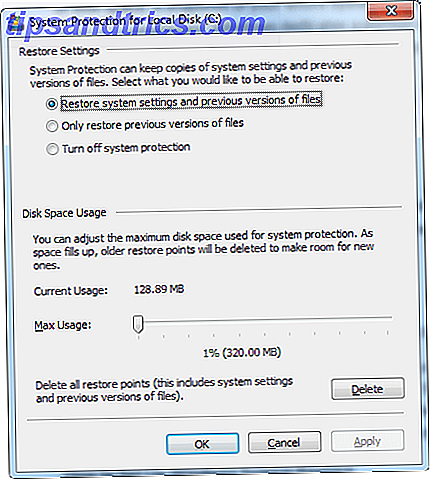
Naarmate de toegewezen ruimte vult, worden oudere herstelpunten gewist in plaats van nieuwe. U kunt elk herstelpunt altijd handmatig wissen, behalve de meest recente door:
- Voer Schijfopruiming uit op uw systeemstation.
Klik onder Computer met de rechtermuisknop op uw systeemschijf en selecteer Eigenschappen en klik vervolgens op de knop Schijfopruiming. - Klik op Systeembestanden opruimen.
- Klik op het tabblad Meer opties .
- Klik onder Systeemherstel en Schaduwkopieën op Opruimen .
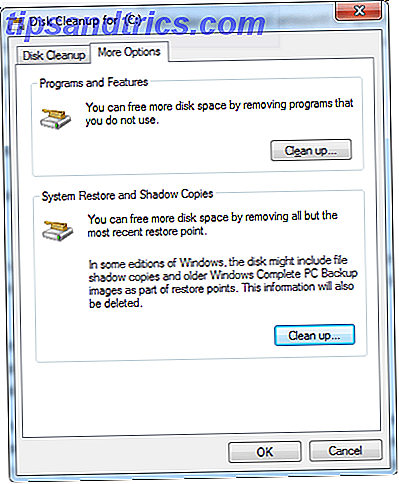
Maakt u zich zorgen over de invloed van System Restore op de prestaties van uw systeem? U kunt er zeker van zijn dat de prestatieshit te verwaarlozen is, omdat Systeemherstel alleen wordt uitgevoerd als dit handmatig wordt uitgevoerd OF als uw systeem enige tijd niet wordt gebruikt. Bovendien is het eigenlijke maken van herstelpunten ook niet erg belastend voor het systeem.
Windows Systeemherstel instellen
In Windows 7 en Windows 8 is er geen reden om Systeemherstel niet te gebruiken, tenzij u een programma van derden gebruikt dat op zijn eigen manier met herstelpunten omgaat. Je gaat niet regelmatig terug naar oude herstelpunten, maar uiteindelijk kom je een situatie tegen waarbij terugdraaien de gemakkelijkste oplossing wordt. Zonder Systeemherstel bevindt u zich misschien in een augurk.
Dus gebruik het!
Als u Systeemherstel wilt inschakelen, voert u de volgende stappen uit:
- Open het Configuratiescherm .
- Open systeem .
- Klik op Systeembescherming .
- Klik op Configureren .
- Selecteer de optie Systeeminstellingen herstellen en vorige versies van bestand .
En als u een handmatig herstelpunt wilt maken:
- Open het Configuratiescherm .
- Open systeem .
- Klik op Systeembescherming .
- Klik op Maken .
- Geef het herstelpunt een naam.
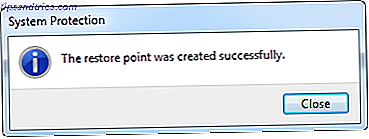
Helaas, hoewel Systeemherstel tegenwoordig veel beter is dan in het verleden, zijn er nog steeds momenten waarop het misschien niet in staat is om te doen wat u ervan verwacht. Gelukkig kan Ryan je laten zien hoe je kunt zorgen dat Systeemherstel werkt wanneer je het nodig hebt. Hoe zorg je ervoor dat Windows Systeemherstel werkt wanneer je het nodig hebt Hoe je ervoor zorgt dat Windows Systeemherstel werkt wanneer je het nodig hebt Systeemherstel is geen automatische functie in Windows 7. Gewoonlijk is het ingeschakeld wanneer je een nieuw systeem hebt gekocht, maar nadat je updates hebt uitgevoerd, systeemhulpprogramma's hebt geïnstalleerd of een andere takenlijst hebt uitgevoerd die ... Lees meer en Chris heeft een bericht geschreven over wat te doen als Systeemherstel mislukt Wat te doen wanneer Windows Systeemherstel mislukt Wat te doen wanneer Windows Systeemherstel mislukt Systeemherstel kan Windows terugbrengen naar een vorige staat. We laten u zien hoe u kunt herstellen van een systeemherstelfout en hoe u deze kunt instellen voor succes. Lees verder . En in het geval van toevallige verwijderingen of verdwijningen, zijn hier 4 hulpmiddelen om verloren bestanden terug te zetten. Teruglooptijd: 4 Tools & Tips om verwijderde bestanden terug te zetten in Windows Tijd om terug te keren: 4 Tools & Tips om verwijderde bestanden te herstellen in Windows Eén van Windows 'grootste tekortkomingen kunnen uw redding zijn, mocht u ooit per ongeluk een belangrijk bestand verwijderen: het Windows-bestandssysteem verwijdert eigenlijk geen bestanden. Tot ze worden overschreven, kunnen verwijderde bestanden worden hersteld. Lees verder . Ten slotte kunt u ook Windows 8 vernieuwen of opnieuw instellen. Hoe u uw Windows 8-installatie kunt herstellen, vernieuwen of opnieuw instellen Hoe u uw Windows 8-installatie kunt herstellen, vernieuwen of opnieuw instellen Naast de standaardfunctie Systeemherstel beschikt Windows 8 over functies voor "vernieuwen" "en" reset "uw pc. Beschouw deze als manieren om Windows snel opnieuw te installeren - ofwel door uw persoonlijke bestanden te bewaren of te verwijderen ... Lees Meer als systeemherstel mislukt.
Conclusie
In de kern kunnen herstelpunten worden beschouwd als systeemback-ups: u hebt ze misschien niet lang nodig, maar wanneer u dat doet, zult u blij zijn dat u ze hebt. Bovendien vereist Systeemherstel niets van u als u het eenmaal hebt ingeschakeld en ingesteld. De prestatieshit is verwaarloosbaar en de bezorgdheid over de schijfruimte is eenvoudig te beheren, dus er is geen reden om het niet te gebruiken. Waar wacht je op?
Hoe heeft Systeemherstel u in het verleden geholpen? Als u Systeemherstel niet gebruikt, waarom niet? Deel uw mening met ons in de comments!
Afbeelding Krediet: Knop Herstellen Via Shutterstock